Identifizieren der Version von Dell Threat Defense
Summary: Die Version von Dell Threat Defense kann durch Befolgen dieser Anweisungen identifiziert werden.
Symptoms
Hinweis:
- Mit Stand Mai 2022 hat Dell Threat Defense das Ende der Wartung erreicht. Dieses Produkt und die dazugehörigen Artikel werden von Dell nicht mehr aktualisiert. Weitere Informationen finden Sie unter Produktlebenszyklus-Richtlinie (Ende des Supports/der Nutzungsdauer) für Dell Data Security. Wenn Sie Fragen zu alternativen Artikeln haben, wenden Sie sich an Ihren Vertriebsmitarbeiter oder wenden Sie sich an endpointsecurity@dell.com.
- Weitere Informationen zu aktuellen Produkten finden Sie unter Endpoint Security.
Die Version von Dell Threat Defense zu kennen ist wichtig, um:
- bekannte Probleme zu ermitteln
- Unterschiede der Benutzeroberfläche zu bestimmen.
- Änderungen des Workflow zu verstehen.
- Systemanforderungen zu überprüfen.
Betroffene Produkte:
Dell Threat Defense
Betroffene Betriebssysteme:
Windows
Mac
Cause
Nicht zutreffend.
Resolution
Klicken Sie auf die entsprechende Registerkarte für das Betriebssystem, um Informationen zur Versionsverwaltung zu erhalten.
Die Versionsverwaltung kann über eines der Folgenden festgelegt werden:
- Benutzeroberfläche (UI)
- Installationsprogramm
Klicken Sie auf die entsprechende Methode für weitere Informationen.
Hinweis: Dell Threat Defense muss vor der Erkennung der Version über die Benutzeroberfläche installiert werden. Weitere Informationen finden Sie unter Installieren von Dell Threat Defense.
So identifizieren Sie die Version über die UI:
- Erweitern Sie die Windows-Taskleiste, indem Sie auf den Pfeil nach oben klicken.
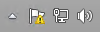
- Klicken Sie mit der rechten Maustaste auf das Symbol für Dell Threat Defense und wählen Sie Info aus.
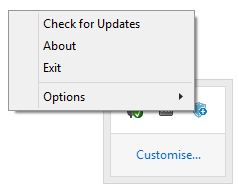
- Dokumentieren Sie die Version.
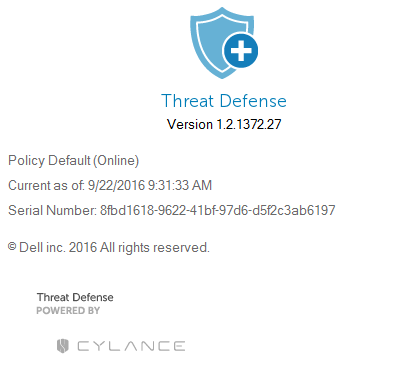
Hinweis:
- Die wichtigste Zahl ist die dritte Zahl. In diesem Beispiel lautet die dritte Zahl 1372.
- Die Version im Beispiel kann von Ihrer Umgebung abweichen.
Hinweis: Informationen zum Herunterladen des Installationsprogramms finden Sie in Herunterladen von Dell Threat Defense.
So identifizieren Sie die Version über das Installationsprogramm:
- Klicken Sie mit der rechten Maustaste auf DellThreatDefenseSetup.exe und wählen Sie Eigenschaften aus.
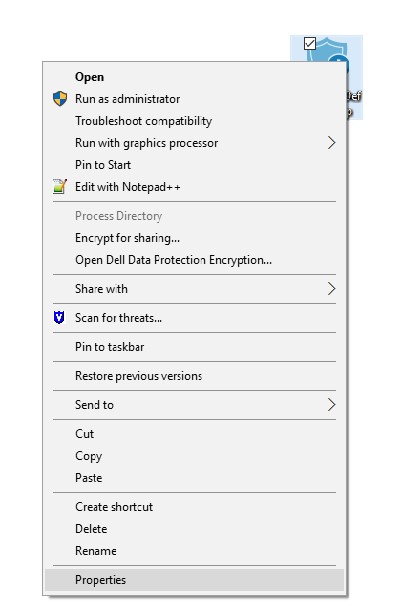
- Klicken Sie auf die Registerkarte Details.

- Dokumentieren Sie die Produktversion.
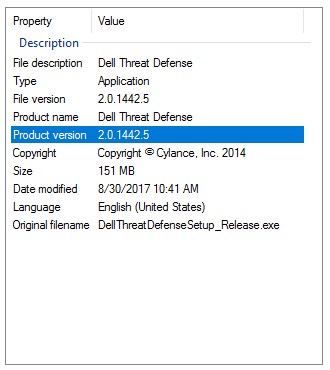
Hinweis:
- Die wichtigste Zahl ist die dritte Zahl. In diesem Beispiel lautet die dritte Zahl 1442.
- Die Produktversion im Beispiel kann von Ihrer Umgebung abweichen.
Die Versionsverwaltung kann über eines der Folgenden festgelegt werden:
- Benutzeroberfläche (UI)
- Installationsprogramm
Klicken Sie auf die entsprechende Methode für weitere Informationen.
Hinweis: Dell Threat Defense muss vor der Erkennung der Version über die Benutzeroberfläche installiert werden. Weitere Informationen finden Sie unter Installieren von Dell Threat Defense.
So identifizieren Sie die Version über die UI:
- Klicken Sie im Statusmenü (oben auf dem Bildschirm) mit der rechten Maustaste auf das Symbol Dell Threat Defense und wählen Sie dann Info aus.
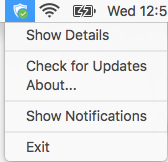
- Dokumentieren Sie die Version.
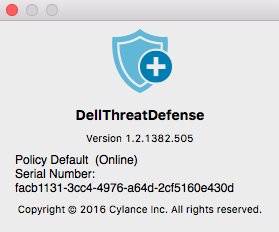
Hinweis:
- Die wichtigste Zahl ist die dritte Zahl. In diesem Beispiel lautet die dritte Zahl 1382.
- Die Version im Beispiel kann von Ihrer Umgebung abweichen.
Hinweis: Informationen zum Herunterladen des Installationsprogramms finden Sie unter Herunterladen von Dell Threat Defense.
So identifizieren Sie die Version über das Installationsprogramm:
- Klicken Sie mit der rechten Maustaste auf DellThreatDefenseSetup.dmg und wählen Sie dann Info abrufen aus.
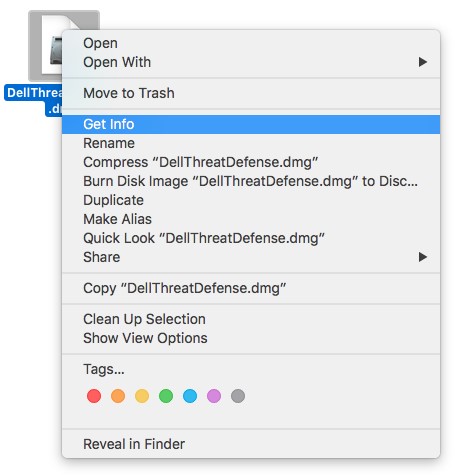
- Erweitern Sie Weitere Informationen und dokumentieren Sie dann die Produktversion.
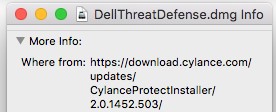
Hinweis:
- Die wichtigste Zahl ist die dritte Zahl. In diesem Beispiel lautet die dritte Zahl 1452.
- Die Version im Beispiel kann von Ihrer Umgebung abweichen.
Nutzen Sie zur Kontaktaufnahme mit dem Support die internationalen Support-Telefonnummern von Dell Data Security.
Gehen Sie zu TechDirect, um online eine Anfrage an den technischen Support zu erstellen.
Zusätzliche Einblicke und Ressourcen erhalten Sie im Dell Security Community Forum.
Additional Information
Affected Products
Dell Encryption, Dell Threat DefenseArticle Properties
Article Number: 000125452
Article Type: Solution
Last Modified: 20 Dec 2022
Version: 14
Find answers to your questions from other Dell users
Support Services
Check if your device is covered by Support Services.
Article Properties
Article Number: 000125452
Article Type: Solution
Last Modified: 20 Dec 2022
Version: 14
Find answers to your questions from other Dell users
Support Services
Check if your device is covered by Support Services.